Android版twitterアプリが開けない場合の対処方法【繰り返し終了】
Android版twitterアプリが強制終了し開けないエラーが発生中。
実際に開こうとしても『 「Twitter」が繰り返し停止しています 』とのエラーメッセージが出ています。
結論からいえば、アプリ内のデータを削除するかアプリの再インストールで対処可能です。
アプリデータを消すほうがおすすめ
Android版Twitterが繰り返し停止していますとのエラーで強制終了される。
- アプリ内のデータを削除するかアプリを入れなおせば直る。
- ただし、アプリの再インストールではID&パスワードも入れ直し。
- 手順も難しくないのでアプリデータを消すほうがオススメ。
今回のポイントは以上。
以下、twitterアプリが強制終了されるエラー対処のためアプリ内データを削除する方法を解説します。
特にご自分でバージョンをアップデータした覚えのない方でも、アプリの自動アップデートがオンになってるとこの現象に陥りません。
実際私も自動アップデートにより開けなくなっていましたが、アプリデータを削除することで直りました。
Android版twitterアプリのデータ削除手順
- twitterアプリのアイコンを長押し
- 表示されたメニュー内の「 アプリ情報 」をタップ
- 「 ストレージ 」をタップ
- 「 データを消去 」をタップ
最後に「 全てのファイル、設定、アカウント、データベースなどを含むこのアプリケーションのデータを完全に削除します 」と出るので、これをOK。
以下、分かりにくかった方向けにスクショ付きで手順を解説します。
私の場合はナイトモードの設定がオフになったぐらいで入れてあった複数のアカウント情報もそのままで、特にID&パスワードの再入力も必要ありませんでした。
画像付きデータ削除手順
twitterアプリのアイコンを長押しし、アプリ情報をタップ。
まずトップ画面やアプリ一覧などにあるtwitterアプリのアイコンを長押し。
ひょこっと表示されたメニュー内にあるアプリ情報をタップします。
ストレージ → データを消去の順でタップ。
twitterアプリの設定画面が表示されます。
まずストレージをタップ。続いてデータを消去をタップ。
警告が出るので、内容をご確認のうえ問題なければOKをタップしてください。
あとはいつも通りtwitterアプリを立ち上げるだけ。エラーは出ず、アプリに入れるようになっているはずです。

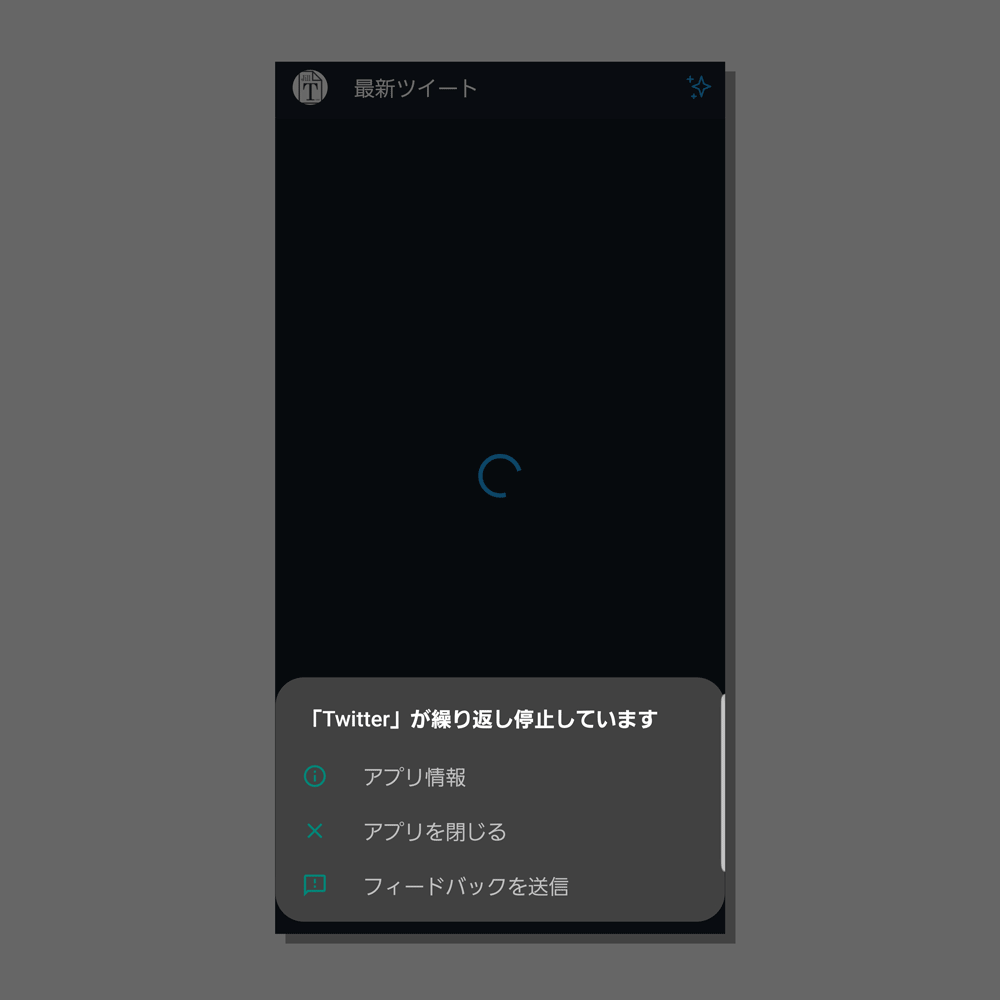
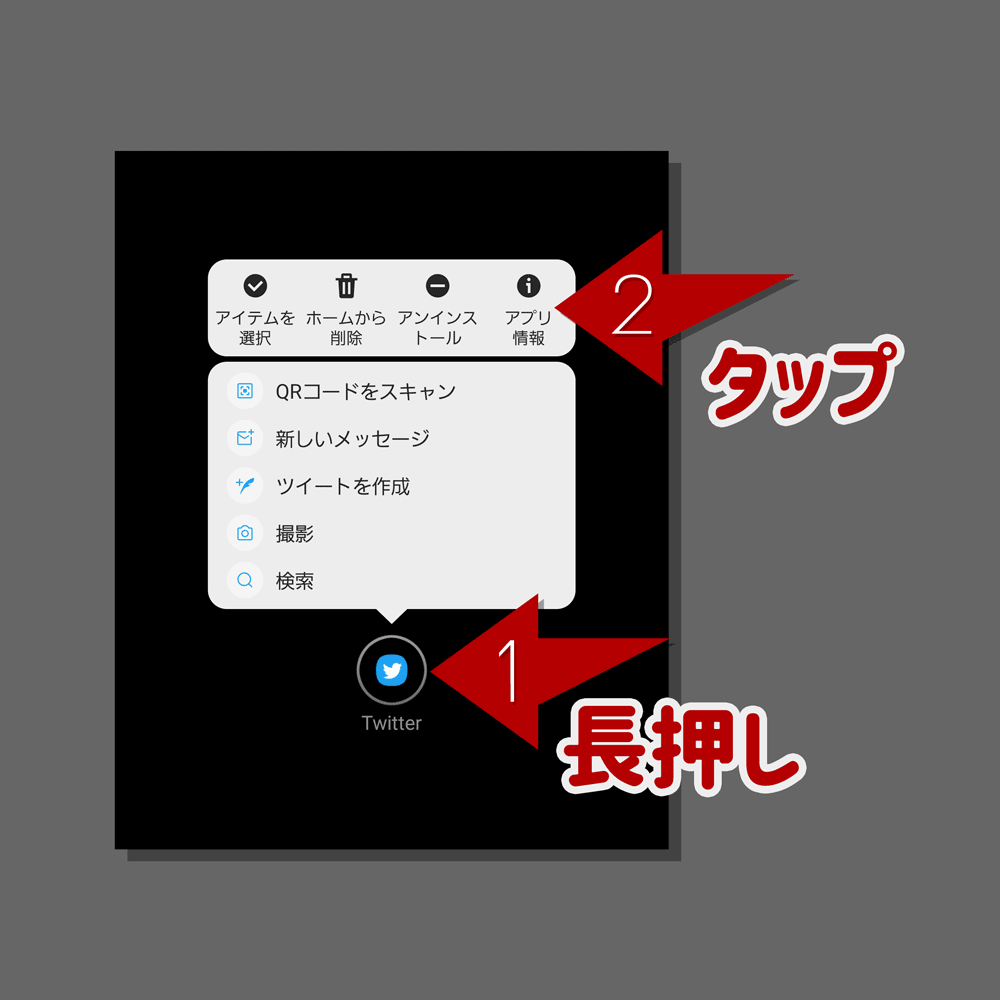
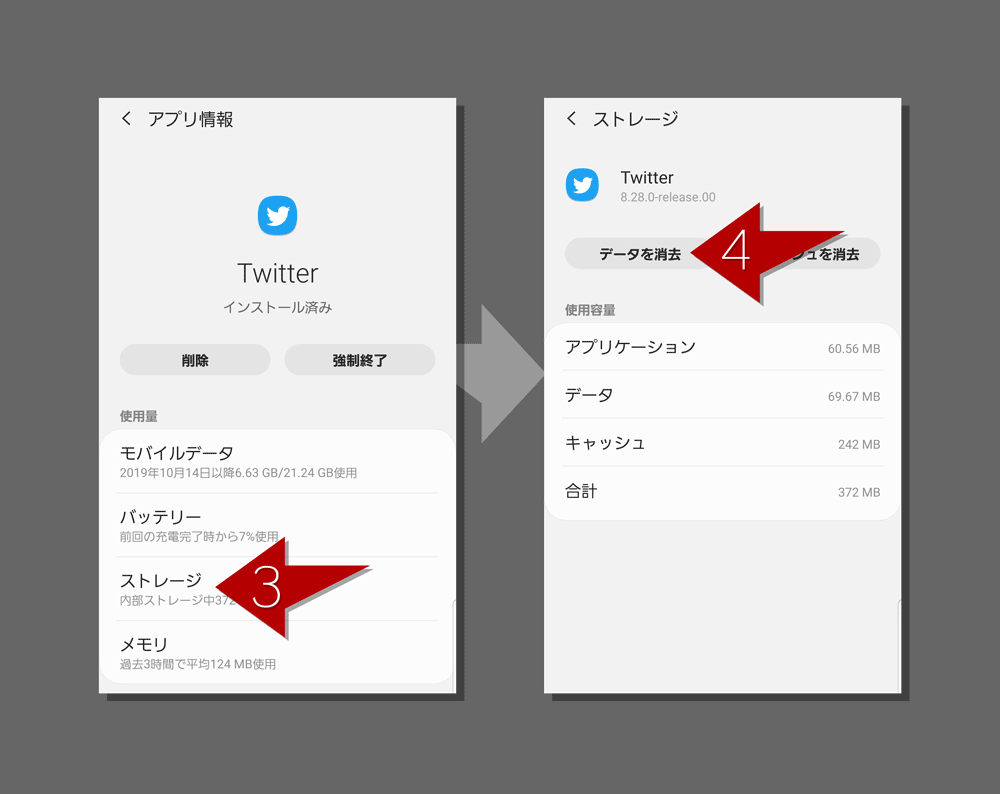
-100x100.jpg)

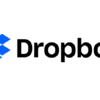


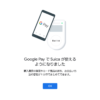





ディスカッション
コメント一覧
まだ、コメントがありません
スパム対策のため日本語が含まれない投稿は無視されます。ご注意ください。